Happy CADing – bateria łazienkowa
Uważasz, że przedmioty codziennego użytku muszą być tylko praktyczne? My uważamy, że przy okazji mogą być również interesujące. Przy użyciu oprogramowania ZW3D CAD/CAM możesz stworzyć wiele projektów, które nie będą nudne. W tym artykule przedstawimy tylko główne kroki modelowania baterii łazienkowej.

Rys.1 Bateria łazienkowa zaprojektowana w ZW3D
Krok 1: Na początek narysuj na płaszczyźnie (np. płaszczyźnie XZ) połowę zarysu baterii. Po wyjściu ze szkicu użyj operacji Przez obrót dla uzyskania bryły.
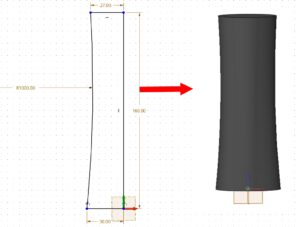
Rys. 2 Korpus baterii
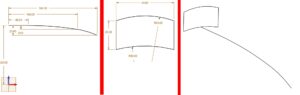
Rys 3. Szkice ścieżki i profilu do wyciągnięcia
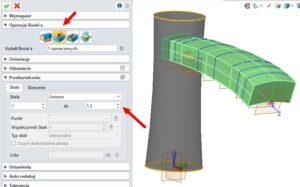
Rys 4. Wyciągnięcie po ścieżce
Krok 2: Wyciągnięcie po ścieżce. Do tej operacji potrzebujemy dwóch szkiców: profilu do wyciągnięcia i ścieżki. Ścieżkę narysujemy na tej samej płaszczyźnie co pierwszy szkic, czyli XZ, a profil do wyciągnięcia na płaszczyźnie prostopadłej (YZ). Środek dolnego łuku profilu powinien być zaczepiony za punkt początkowy wcześniej narysowanej ścieżki. Przechodzimy do wyciagnięcia po ścieżce, dodając nową bryłę do korpusu baterii, a dla lepszego efektu dodajemy również skalę wyciągnięcia (1 na początku i 1.3 na końcu), dzięki czemu kaskada będzie się dodatkowo rozszerzała.
Krok 3: Modelowanie hybrydowe. Teraz dla ułatwienia działania wykonamy operacje powierzchniowe na modelu bryłowym, zamieniając go na powierzchnię i z powrotem na bryłę. Najpierw rysujemy dwa szkice, potrzebne do przycięcia ścian, co zamieni nam model bryłowy na powierzchniowy o zerowej grubości ścian. Pierwszy szkic będzie składał się z łuków (umieszczony na płaszczyźnie XZ). Drugi szkic to pionowa linia (umieszczony na płaszczyźnie XY), która jest zaczepiona za koniec łuku z wcześniejszego szkicu.
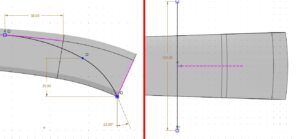
Rys. 5 Szkice do przycięcia bryły
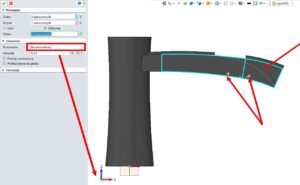
Rys. 6 Przycięcie ścian przy pomocy krzywych
Krok 4: Przycięcie ścian. Przechodzimy do zakładki Swobodne formowanie i używamy operacji Przytnij do krzywych. Dzięki temu przytniemy pojedyncze ściany, a nie całą bryłę. Podczas przycinania trzeba wybrać odpowiedni kierunek rzutowania krzywych, którymi przycinamy ściany. Dla przycięcia pierwszym szkicem powinniśmy zaznaczyć cztery boczne ściany i na każdej z nich wskazać punkt poniżej narysowanych łuków (tą część ściany chcemy zachować), a kierunek rzutowania zmieniamy na dwukierunkowy wzdłuż osi Y (Rys. 6). Przy drugim przycięciu kierunek rzutowania powinien być ustawiony na bezpośredni wzdłuż osi Z.
Krok 5: Modelowanie powierzchniowe. Kasujemy dwie niepotrzebne ściany na końcu kaskady. Moglibyśmy na tym etapie zrobić skorupę, nadając grubość ściankom, ale w tym wypadku lepszy efekt (inna krzywizna i zakończenie ścian) uzyskamy zamykając najpierw model do bryły. Włączamy operację Siatka krzywej i zamykamy utworzoną przerwę, pamiętając o zaznaczeniu opcji Zszyj kształty.
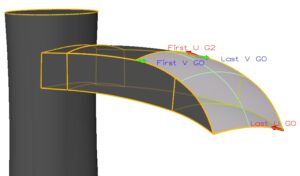
Rys. 7 Zamknięcie otworu nową ścianą.

Rys. 8 Nadanie grubości ścinakom operacją skorupa.
Krok 6: Zaokrąglenie i skorupa. Umieszczamy zaokrąglenie na połączeniu kaskady z korpusem baterii (promień 15) i używamy operacji skorupa na całym modelu, zaznaczając ściany do otwarcia: górną i dolną korpusu oraz ścianę robioną w poprzednim kroku. Dzięki temu, że zaokrąglenie było robione wcześniej, uzyskamy je również na wewnętrznej ścianie baterii.
Krok 7: Detale stopy. W tym kroku dodamy zaokrąglenia na wszystkich krawędziach kaskady, oraz dodamy ozdobną stopę. W przypadku stopy wystarczy narysować szkic i użyć operację Przez obrót z opcją dodania. Podczas rysowania szkicu warto wykorzystać geometrię odniesienia, obrysowując zarys ściany korpusu baterii. Chodzi o to, żeby połączyć nowo tworzoną bryłę z korpusem, nie zaślepiając otworu.

Rys. 9 Ozdobna stopa baterii
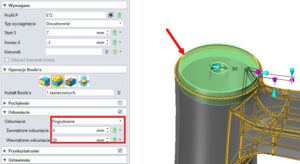
Rys. 10 Szyjka baterii
Krok 8: Szyjka baterii. Na górze baterii zrobimy szyjkę. Można to zrobić przy pomocy jednej, prostej sztuczki. Wystarczy wybrać operację wyciągnięcia, zaznaczyć górną wewnętrzną krawędź, wprowadzić wartości wyciągnięcia w górę i dół oraz wartość odsunięcia profilu do wewnątrz.
Krok 9: Przełącznik baterii. W tym kroku postępujemy tym samym schematem, czyli ponownie rysujemy szkic połowy zarysu przełącznika i używamy operacji Przez obrót dla uzyskania bryły. Tym razem jednak zaznaczamy opcję Baza, żeby nie dodawać przełącznika do korpusu baterii.

Rys. 11 Przełącznik baterii.
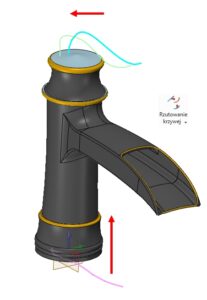
Rys. 12 Rzutowanie krzywych.
Krok 10: Szkielet rączki. Do zamodelowania rączki będziemy potrzebować krzywej przestrzennej. Ponieważ utworzenie takiej krzywej jest bardzo trudne, ponieważ bez punktów za które możemy ją zaczepić, musimy operować współrzędnymi w trzech osiach, to pokażemy technikę bardzo ułatwiającą to zadanie. Na początek trzeba narysować dwa szkice w dwóch rzutach (od góry i z boku). Oba szkice muszą się zaczynać i kończyć w tym samym miejscu (muszą mieć tą samą szerokość) oraz szkic musi się składać z jednej krzywej (jeżeli rysujemy przy pomocy linii i łuków, to trzeba je scalić ze sobą). Następnie przechodzimy do zakładki Szkic 3D i wybieramy operację Rzutowanie krzywych, w ten sposób uzyskamy krzywą przestrzenną. Należy zwrócić uwagę na prawidłowy kierunek rzutowania.
Krok 11: Rączka przełącznika. Oczywiście wcześniej utworzona krzywa to za mało, musimy ją odbić lustrem geometrii, wstawić 3 płaszczyzny (na początku, końcu i w środkowej części) oraz naszkicować na nich przekroje rączki. Następnie tworzymy nową powierzchnię operację Siatka krzywej.
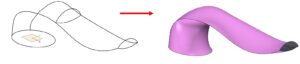
Rys. 13. Rączka przełącznika
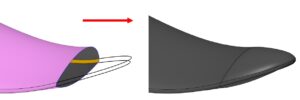
Rys. 14. Zakończenie rączki przełącznika.
Krok 12: Zakończenie rączki. Specjalnie nie rysowaliśmy połączenia pomiędzy krzywymi, ponieważ efekt robienia powierzchni rączki przy pomocy jednej operacji byłby nieprawidłowy. W większości wypadków lepiej rozbić modelowanie na kilka mniejszych operacji niż starać się zrobić coś przy pomocy jednej operacji lub szkicu. Dla zamknięcia powierzchni rączki w dolnej części możemy użyć operacji Liniowa, żeby zrobić proste zamknięcie powierzchni. Dodajemy zaokrąglenia na bocznych krawędziach. W górnej części zaś, najpierw łączymy boczne krawędzie przy pomocy Krzywej połączonej (górne i dolne krawędzie zaokrąglenia), a następnie tworzymy ścianę łączącą zaokrąglenia, np. operacją Dwuścieżkowe wyciągnięcie. Górną ścianę możemy zrobić operację Łata MES z włączoną opcją styczności do krawędzi. Natomiast jeżeli chodzi o dolną ścianę, to w tym wypadku najpierw narysowaliśmy linię na płaszczyźnie XY, zrzutowaliśmy ją na ściany rączki, połączyliśmy zrzutowane krzywe Krzywą połączoną i utworzyliśmy nową ścianę (Siatka krzywej).
Krok 13: Połączenie. Teraz wystarczy dodać bryłę rączki do przełącznika. Dodamy jeszcze szczegół w postaci oznaczenia ciepłej/zimnej wody. Wystarczy wstawić sferę, która będzie wsunięta w głąb rączki i przedzielić ścianę na pół. Poniżej widać efekt końcowy.

Rys. 15. Efekt końcowy.
Samouczek ten znajdziesz również w postaci filmu
A może nie korzystałeś jeszcze z naszego oprogramowania CAD/CAM?
Wypełnij formularz, pobierz ZW3D i wypróbuj!



